Jak zobaczyć aktywność znajomych w Spotify?
Spotify to jedna z najpopularniejszych aplikacji do strumieniowego przesyłania muzyki na świecie. Ze 182 milionami użytkowników w 2022 r. istnieje wiele możliwości śledzenia większości działań znajomych w Spotify .
Możesz zobaczyć całą muzykę, której słuchają Twoi znajomi , w aplikacji komputerowej Spotify , a także w aplikacji mobilnej Spotify . W tym artykule dowiesz się, jak wyłączyć lub włączyć okienko aktywności znajomych(Friends Activity) po prawej stronie oraz jak znaleźć i dodać nowych znajomych do obserwowania. Omówimy też, jak ukryć własną aktywność związaną ze słuchaniem, jeśli nie chcesz, aby znajomi widzieli, czego słuchasz w Spotify .

Jak wyświetlić lub wyłączyć aktywność (Activity)znajomych(Friends) w Spotify?
Najłatwiejszym sposobem kontrolowania, czy widzisz aktywność znajomych w Spotify, jest aplikacja komputerowa(Spotify is from the desktop app) . Spotify jest dostępny na platformach stacjonarnych, w tym Windows , Mac , Linux i Chromebook .
Zwykle pasek boczny Aktywność znajomych(Friend) w aplikacji jest domyślnie włączony po pierwszym otwarciu Spotify .
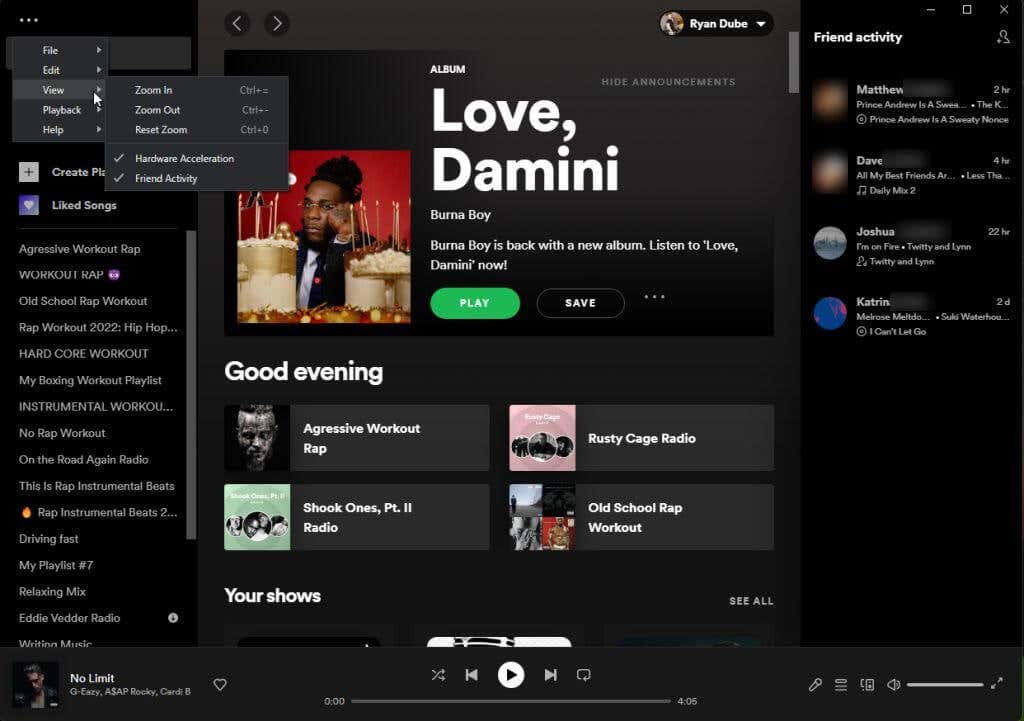
Tutaj możesz zobaczyć, czego słuchają wszyscy znajomi, których obserwujesz w Spotify .
Jeśli nie jesteś zainteresowany wyświetlaniem okienka Aktywność (Activity)znajomych(Friends) , możesz go wyłączyć. Aby to zrobić, wybierz trzy kropki w lewym górnym rogu aplikacji komputerowej Spotify , wybierz Widok(View) z menu i wybierz Aktywność znajomych(Friend Activity) , aby ją wyłączyć. Zobaczysz, że znacznik wyboru zniknie po wyłączeniu tej funkcji.

Po wyłączeniu Aktywności znajomych(Friend Activity) , prawy panel z bieżącą aktywnością znajomych w Spotify zniknie ze strony głównej.

W aplikacji mobilnej Spotify(Spotify) nie ma okienka aktywności znajomych(Friends Activity) , więc nie musisz się martwić o wyłączenie tej funkcji.
Jednak aplikacja mobilna udostępnia Twoją własną aktywność Spotify w kanale (Spotify)Aktywność znajomych(Friends Activity) dla osób, które obserwują Cię w Spotify . Poniżej dowiesz się, jak to wyłączyć i chronić swoją prywatność. Dowiesz się również, jak przeglądać aktywność Spotify(Spotify) znajomych za pomocą alternatywnych aplikacji Spotify .

Jak ukryć swoją aktywność słuchania(Your Listening Activity) w Spotify?
Jeśli nie chcesz udostępniać swojej aktywności słuchania znajomym w Spotify , możesz to wyłączyć na kilka sposobów. Możesz to zrobić z aplikacji komputerowej lub aplikacji mobilnej.
W aplikacji komputerowej Spotify wybierz swój obraz profilu i wybierz (Spotify)Ustawienia(Settings) z menu rozwijanego. Na stronie Ustawienia(Settings) przewiń w dół do sekcji Społeczności(Social) . Wyłącz przełącznik po prawej stronie opcji Udostępnij(Share) moją aktywność słuchania w Spotify . Spowoduje to, że Twoi znajomi nie będą mogli zobaczyć, czego słuchasz w Spotify .

Jeśli nie chcesz na stałe wyłączać tej funkcji, ale zamiast tego wyłącz ją tylko dla jednej sesji odsłuchowej, możesz to zrobić.
Aby to zrobić, wybierz trzy kropki w lewym górnym rogu okna głównego, wybierz Plik(File) i wybierz Sesja prywatna(Private Session) .

To rozpoczyna nową sesję odsłuchową w Spotify . Wszystko(Everything) , czego słuchasz w Spotify , będzie prywatne. Znajomi, którzy obserwują Cię w Spotify , nie będą widzieć Twojej aktywności, gdy ten tryb jest aktywny.
Zobaczysz, że ten tryb jest aktywny dzięki niebieskiej ikonie kłódki, która pojawia się u góry aplikacji Windows.

Powtórz powyższy proces i ponownie wybierz Sesję prywatną(Private Session) , aby wyłączyć ten tryb i ponownie wyświetlić całą swoją aktywność Spotify dla znajomych.
Jeśli chcesz wiedzieć, którzy znajomi Cię obserwują, wybierz ikonę Profilu i wybierz (Profile)Profil(Profile) z menu rozwijanego. Przewiń(Scroll) w dół do sekcji Obserwatorzy(Followers) , aby zobaczyć listę znajomych, którzy obserwują Cię w Spotify .
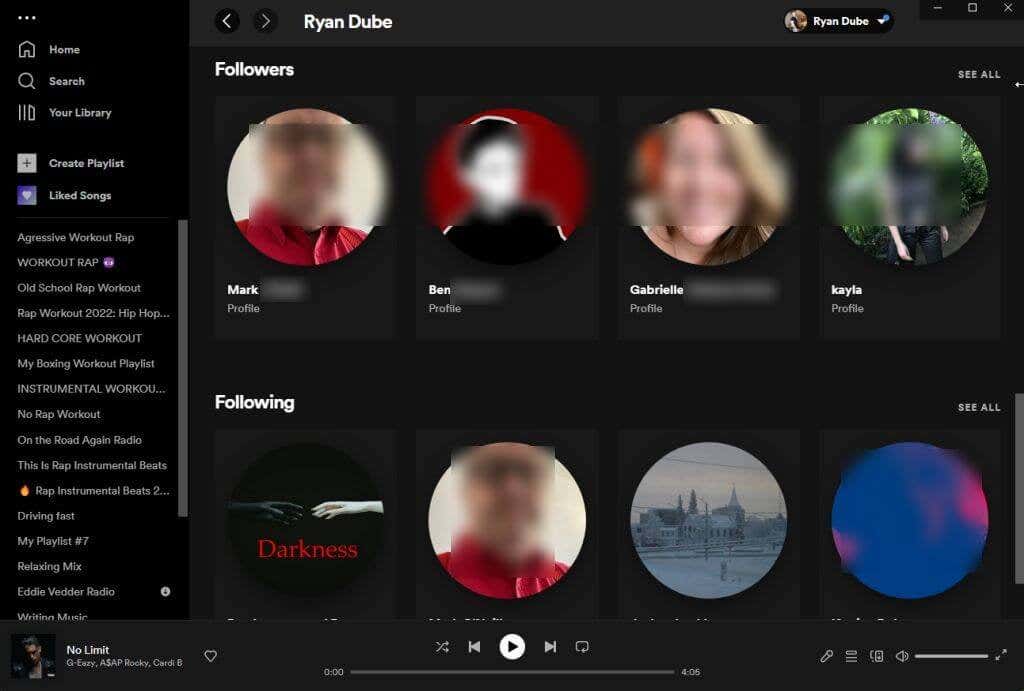
Ukryj swoją aktywność Spotify w (Spotify)aplikacji mobilnej Spotify(Spotify Mobile App)
Możesz użyć aplikacji mobilnej Spotify na swoim urządzeniu z (Spotify)Androidem(Android) lub iPhonie, aby Twoja aktywność w Spotify była również prywatna.
Aby to zrobić, dotknij ikony koła zębatego w prawym górnym rogu głównego ekranu aplikacji. Spowoduje to przejście do okna Ustawienia(Settings) .
Przewiń(Scroll) w dół do sekcji Społeczności(Social) i włącz przełącznik po prawej stronie opcji sesji prywatnej .(Private)

Spowoduje to przełączenie Twojej aplikacji Spotify w tryb prywatnego słuchania, w którym wszystko, czego słuchasz, nie będzie udostępniane wszystkim znajomym, którzy obserwują Cię w Spotify . W aplikacji nie zobaczysz żadnego wskazania, że tryb prywatnego słuchania jest aktywny, więc nie zapomnij go wyłączyć, gdy skończysz!
Dlaczego ktoś może potrzebować tymczasowo włączyć sesję prywatną?
- Słuchaj(Listen) tematów podcastów, o których nie chcesz, aby znajomi lub rodzina wiedzieli, że Cię interesują.
- Może twoi przyjaciele byliby zaskoczeni lub osądzeni, że lubisz określony gatunek muzyki.
- Nie chcesz, aby codzienne wzorce słuchania wpłynęły na muzykę, którą Spotify później Ci zasugeruje.
Bez względu na powód, dla którego to robisz, zarówno wersja komputerowa, jak i mobilna aplikacji Spotify umożliwiają włączenie sesji prywatnej.
Jak zobaczyć więcej aktywności(Activity) znajomych w Spotify ?
Jeśli chcesz poszerzyć krąg znajomych, których obserwujesz w Spotify , możesz to zrobić w aplikacji Spotify na komputer . Po włączeniu panelu aktywności(Activity) znajomych wybierz małą ikonę profilu ze znakiem plus w prawym górnym rogu okna.

Spowoduje to otwarcie nowego okienka z listą wszystkich znajomych, których masz na Facebooku(friends you have on Facebook) , którzy również mają konto Spotify . Możesz wyszukać jednego ze swoich znajomych za pomocą pola filtra.

Aby obserwować tego znajomego z Facebooka(Facebook) , po prostu wybierz małe zdjęcie profilowe po prawej stronie jego imienia. Zobaczysz tego znajomego (i jego aktywność nasłuchiwania) w okienku Aktywność znajomego .(Friend Activity)
Nie masz konta na Facebooku(Facebook) lub jesteś znajomym, którego nie chcesz obserwować na Facebooku(Facebook) ? W porządku, nadal możesz obserwować znajomych w Spotify bez Facebooka(Facebook) . Jedynym wymogiem jest to, że Twój znajomy musi korzystać ze Spotify .
Wystarczy, że zapytasz znajomego, jaka jest jego nazwa użytkownika Spotify . Powtórz powyższy proces, aby otworzyć pole wyszukiwania i wpisz spotify:user:username w polu wyszukiwania, zastępując „username” nazwą użytkownika znajomego. Upewnij(Make) się, że wszystko jest zapisane małymi literami.
Uwaga: jeśli przeglądasz publiczną playlistę utworzoną przez znajomego(playlist created by a friend) , jego nazwę użytkownika znajdziesz u góry głównej strony playlisty.
Jak zobaczyć aktywność Spotify(Spotify Activity) znajomych na telefonie komórkowym ?(Mobile)
Być może zauważyłeś, że w aplikacji mobilnej Spotify na (Spotify)Androida(Android) lub iOS nie ma funkcji aktywności znajomych. Nie oznacza to, że nie widzisz ich aktywności na smartfonie, ale musisz zainstalować inną aplikację.
Otwórz Google Play lub Apple Store i wyszukaj „spotify friends activity”. Zobaczysz kilka aplikacji, które mogą zobaczyć, w co grają Twoi znajomi w Spotify .
Zainstaluj jeden(Install one) z nich (wybierz ten z najlepszą oceną recenzji) i nadaj mu uprawnienia dostępu do konta Spotify , gdy zostaniesz o to poproszony.

Być może będziesz musiał również przyznać mu dostęp do swojego konta na Facebooku(Facebook) – więc uważaj, aby instalować tylko wysoko oceniane aplikacje z dużą bazą użytkowników.
Ciesz się Spotify ze znajomymi(Friends) to świetna zabawa(Fun)
Słuchanie muzyki w Spotify jest przyjemne, ale jest coś wyjątkowego w dodawaniu aspektu społecznościowego do strumieniowego przesyłania muzyki. Możesz odkryć nową muzykę lub zespoły, których Twoi znajomi mogą słuchać, o których nigdy nie słyszałeś. A jeśli wiesz, że masz takie same upodobania muzyczne jak konkretni znajomi, ci przyjaciele mogą być świetnym źródłem inspiracji do tego, czego powinieneś posłuchać w następnej kolejności.
Czy obserwujesz swoich znajomych na Spotify ? Podziel(Share) się tym, co Ci się podoba lub nie podoba w tej funkcji w komentarzach poniżej.
Related posts
Co oznacza Yeet i jak go właściwie używać
Jak rozpocząć transmisję na żywo w TikTok
Jak nawiązywać znajomości online
Czym jest flota Twittera i dlaczego warto z niej korzystać?
Co oznacza HMU (i jak go używać)
Jak wyświetlić podgląd gry na Steam za darmo?
8 najlepszych kanałów fitness na YouTube, aby uzyskać kształt (mężczyźni i kobiety)
25 najlepszych filmów o Hoopla w tej chwili
Co to jest wirtualna wycieczka i jak ją zrobić?
Jak grać w duecie na Tiktok
7 najlepszych hacków i kodów Netflix
10 najlepszych klasycznych filmów z domeny publicznej, które możesz oglądać za darmo
Najlepsze programy i filmy na HBO Max do obejrzenia teraz
Masz ostatnio promocję? Gratulacje, teraz dodaj to do LinkedIn
Jak zgłosić się na ochotnika do kampanii politycznej online
Jak zrobić własny pakiet naklejek telegramowych
Co oznacza VHS?
25 najlepszych subreddits muzycznych do odkrywania nowej muzyki
5 najlepszych oryginalnych anime Netflix, które możesz teraz przesyłać strumieniowo
Czym są e-dziewczyny i e-chłopcy? Zrozumienie subkultury internetowej
